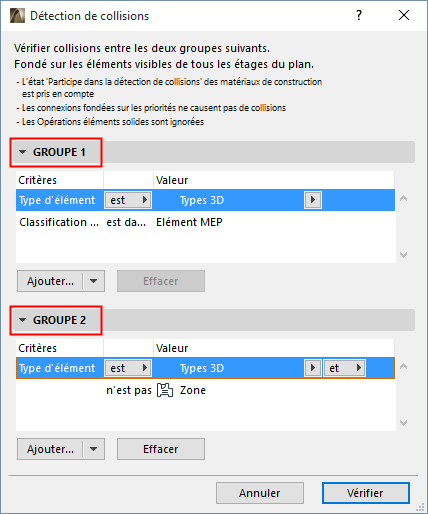
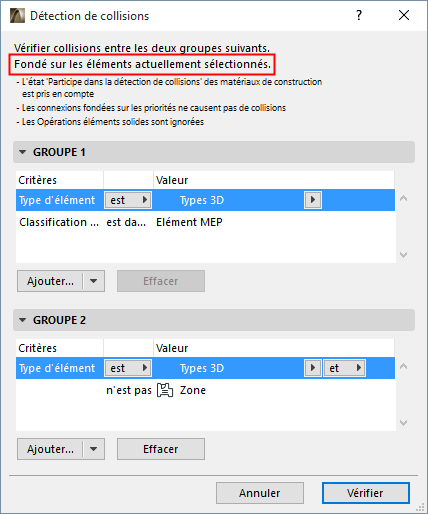
Utilisez cette fonction pour identifier des conflits entre éléments 3D du modèle. Une collision se produit lorsque deux ou plusieurs éléments s'intersectent physiquement.
La Détection de collision vérifie les collisions entre deux groupes d'éléments quelconques. Les groupes sont définis selon les critères que vous avez choisi.
Par exemple, vous pouvez lancer Détection de collision :
•Entre éléments de construction et MEP. (Les éléments MEP peuvent provenir de fichiers IFC MEP externes liés ou fusionnés ou être modélisés dans ARCHICAD.)
•Entre éléments de construction en béton et en acier.
•Entre éléments classifiés comme appartenant à des types de produit ou d'élément différents (selon Uniclass, OmniClass, UniFormat ou tout autre système de classification)
•Pour vérifier la hauteur d'échappée des voies d'évacuation ou l'accès pour handicapés
La Détection de collision n'est disponible que dans les fenêtres Plan et 3D.
Définir les tolérances de volume et de surface
Exclure le matériau de construction de la Détection de collision
Exemple :Vérification de la hauteur d'échappée
•Seuls les éléments des calques visibles sont pris en compte
•Les éléments qui se touchent ne comptent pas comme des collisions.
•Les connexions fondées sur les priorités ne causent pas de collisions
•Les Opérations éléments solides sont ignorées
•Les Plans de coupe 3D sont ignorés
•Vous pouvez définir une tolérance pour les volumes et/ou surfaces conflictuels : si le volume ou la surface ne dépasse pas la valeur de tolérance définie, cela ne compte pas comme une collision.
Voir Définir les tolérances de volume et de surface.
•L'état des Matériaux de construction (la propriété “Participe dans Détection de collisions”) est pris en considération
Voir Exclure le matériau de construction de la Détection de collision.
1.Allez à la fenêtre Plan ou 3D.
2.Choisissez la commande Dessin > Détection de collision.
3.Dans le dialogue qui s'ouvre, définissez les critères des deux groupes d'éléments 3D que vous voulez vérifier.
• Si des éléments sont sélectionnés, la Détection de collision vérifiera uniquement les éléments sélectionnés ! Vérifiez en haut du dialogue si une sélection a été faite.
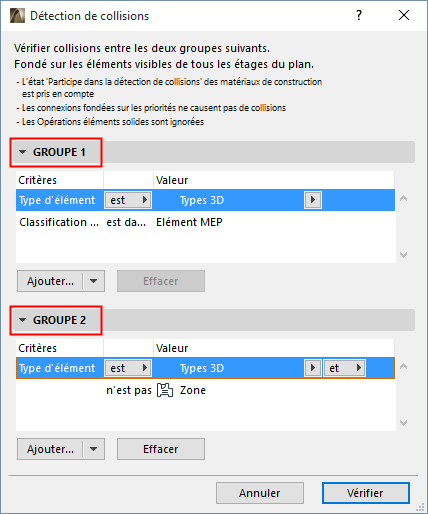
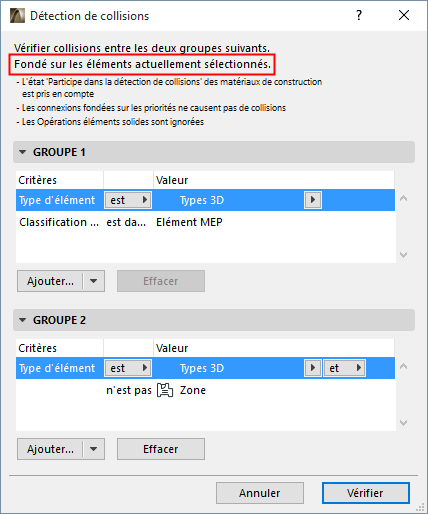
Voir Définir groupes de collision pour plus d'informations.
4.Définissez les valeurs de tolérance de surface et/ou de volume, si nécessaire.
Voir Définir les tolérances de volume et de surface pour plus d'informations.
5.Cliquez sur Vérifier pour lancer la Détection de collision.
6.Affichez le Rapport de Détection de collision:
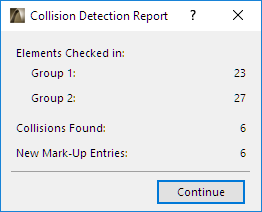
Si des collisions ont été détectées :
7.Cliquez sur Continuer pour ouvrir la palette Outils d'annotations, si elle n'est pas encore ouverte.
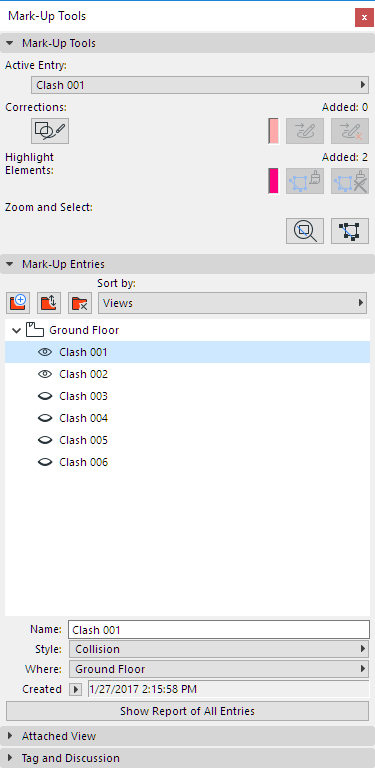
•Chaque collision est nommée par défaut "collision", suivi d'un numéro.
•Les collisions sont automatiquement associées au Style Annotation “Collision.” Si ce style n'existe pas dans votre projet, il sera automatiquement créé.
Voir Dialogue Styles d'Annotation.
•Utilisez la fonction d'Annotation d'ARCHICAD pour mettre en surbrillance les collisions et optimiser la vue sur ces parties du projet, pour éditer les éléments ou ajouter des commentaires d'Annotation. Si vous avez corrigé une collision, vous devrez l'effacer dans la liste des Articles d'Annotation.
Voir Annotations du projet.
•Pour vérifier les collisions entre tous les types d'élément, utilisez les mêmes critères pour les deux groupes.
•Pour vérifier les collisions entre éléments 3D et MEP seulement, définissez l'un des groupes en le limitant aux éléments classifiés comme MEP.
•Cliquez sur Ajouter pour ouvrir un dialogue et choisissez des propriétés et des paramètres pour restreindre le groupe.
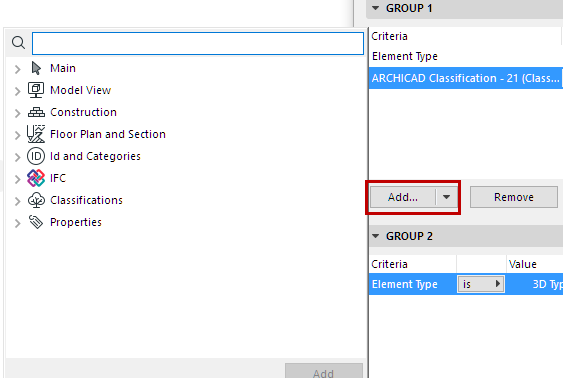
•Pour utiliser un jeu de critères de recherche mémorisé pour définir un groupe de collision : cliquez sur la flèche du bouton Ajouter pour lister les jeux de critères du projet :
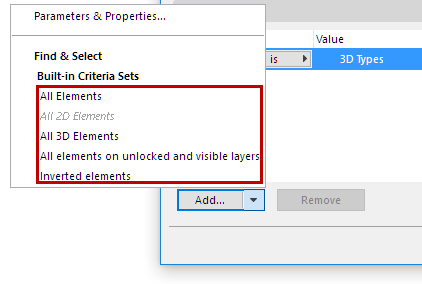
–Si vous choisissez un jeu de critères ici, son contenu se substituera aux critères actuels du groupe.
–Les Jeux de critères listés peuvent être désactivés si le jeu contient des critères non applicables à la Détection de collision (par ex. des types d'élément 2D ou des propriétés IFC.)
Définir les tolérances de volume et de surface
Vous pouvez définir une tolérance éventuelle pour le volume et la surface des parties conflictuelles des éléments.
Sont en conflit les parties des éléments dont le volume ou la surface défini dépasse la valeur de tolérance.
Remarque : Les unités utilisées ici sont celles définies dans les Unités de travail du projet (Options > Préférences du projet).
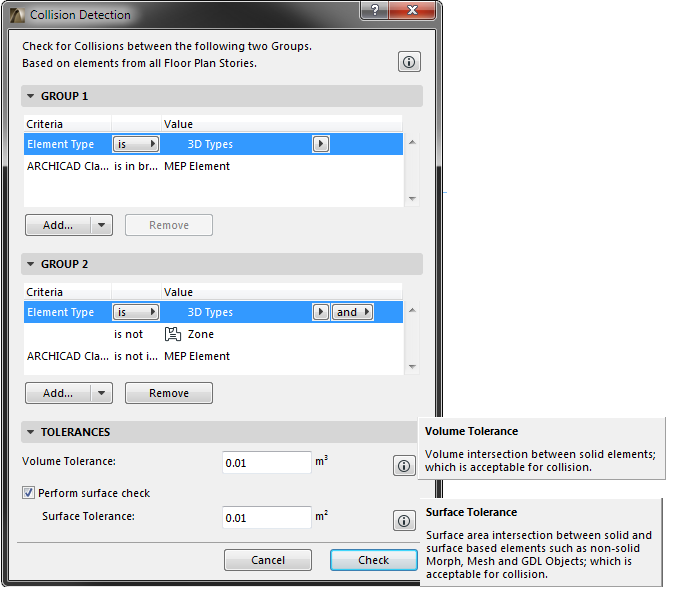
Tolérance de volume
La Détection de collisions tient toujours compte du volume des parties conflictuelles des éléments.
vous pouvez définir un seuil de tolérance optionnelle pour le volume : Si le volume des parties conflictuelles des deux éléments dépasse cette valeurs, ils sont considérés comme entrant en collision.
Vérifier la collision des surfaces
De plus, la fonction Détection de collisions vérifie également la surface des parties conflictuelles. Si vous activez la vérification des surfaces et définissez une valeur de tolérance, les éléments sont considérés comme étant en conflit si la surface conflictuelle dépasse ce seuil de tolérance de surface.
Remarque : Si la vérification des surfaces est activée, il est possible que deux éléments entrent en collision même si le volume conflictuel reste en-deçà de la tolérance de volume, mais la surface conflictuelle dépasse le seuil de tolérance. Voir l'exemple ci-dessous.
Exemple : Détection de collisions avec tolérances de volume/surface
Lancez la Détection de collisions avec les réglages de Tolérance affichés ici.
Les deux cubes suivants ont chacun un volume d'un mètre cube. Ils sont légèrement en collision : le volume qui se chevauche est très petit (il ne dépasse pas la tolérance de volume), mais la surface qui se chevauche est considérable (elle dépasse la tolérance de surface). Le résultat : La Détection de collisions considère que ces deux éléments entrent en collision.
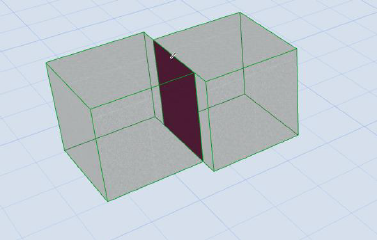
Des éléments en collision (selon la surface de la partie conflictuelle)
Exemple :Vérification de la hauteur d'échappée
Nous allons vérifier la hauteur d'échappée dans cette vue 3D du modèle.
Remarque : La visibilité de l'échappée peut être activée dans Documentation > Vue modèle > Options vue modèle (Options Escalier).
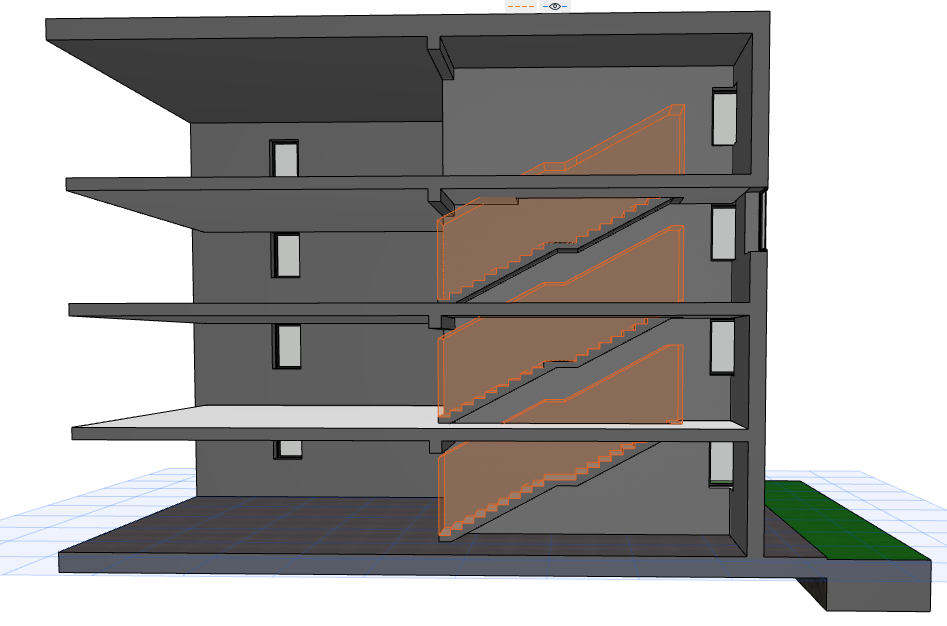
1.Choisissez la commande Dessin > Détection de collision.
2.Dans le dialogue, définissez les critères de collision.
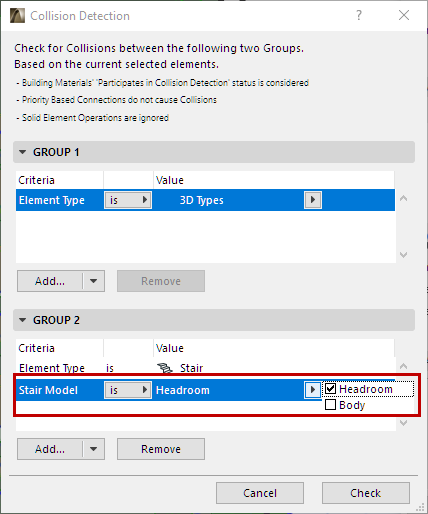
•Pour le Groupe 1 : Tous les éléments 3D
•Pour le Groupe 2 : Les Escalier, tenant compte de la partie au-dessus de la tête dans le modèle d'escalier.
3.Cliquez sur Vérifier pour lancer la Détection de collision.
4.Affichez le Rapport de Détection de collision: Une collision est trouvée.
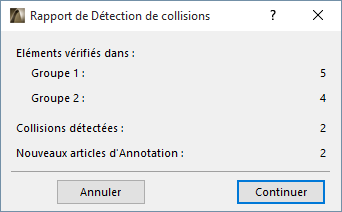
5.Cliquez sur Continuer pour ouvrir la palette d'Annotations pour voir le conflit et agrandissez-le dans le modèle.
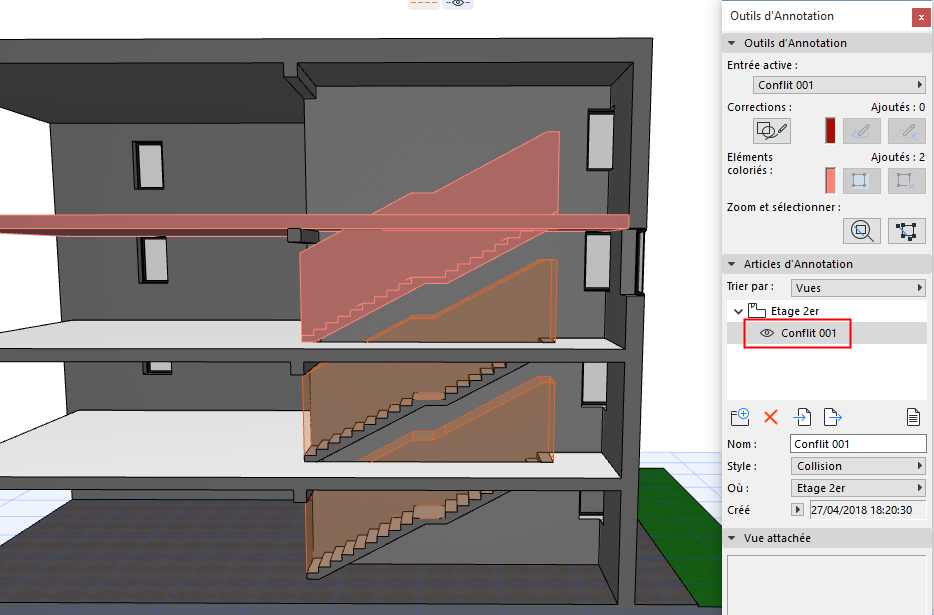
Exclure le matériau de construction de la Détection de collision
La Détection de collision prend en considération les Matériaux de construction des éléments : Les Matériaux de construction peuvent être définis comme participant à la Détection des collisions avec la case à cocher “Participe à la Détection de collision” sur le volet Propriétés des Matériaux de construction, dans le dialogue Options > Attributs > Matériaux de construction.
Si cette case n'est pas cochée, le matériau de construction ne participera pas à la Détection de collisions.
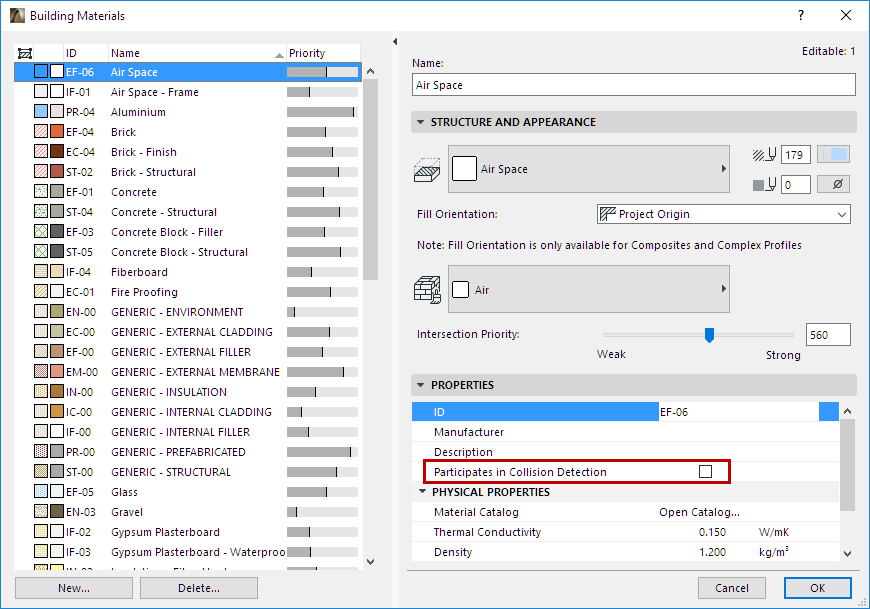
Par exemple, cela veut dire qu'un élément MEP (par ex. une gaine) qui traverse un matériau de construction utilisé comme lame d'air ne sera pas considéré comme une collision.